Arrêtez Windows 7 dans l'installation automatique des pilotes de périphériques
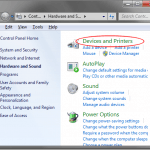
- 1398
- 201
- Thomas Richard
Bien que Windows 7 rend certaines choses beaucoup plus faciles que dans les versions précédentes du système d'exploitation, il peut parfois s'agir d'un bugger agressif lorsqu'il s'agit de détecter, de télécharger et d'installer des pilotes de périphériques pour un matériel nouvellement découvert.
De nombreux utilisateurs de Windows 7 préfèrent installer les pilotes manuellement et n'ont pas besoin du système d'exploitation aidant avec de nouveaux appareils. Heureusement, il existe certaines options que vous pouvez utiliser pour empêcher Windows 7 de télécharger automatiquement et d'installer des pilotes de périphériques. Ce tutoriel fonctionne avec les éditions Home Premium, Professional et Ultimate de Windows 7.
Table des matièresArrêter les téléchargements automatiques du pilote de l'appareil
Pour empêcher Windows 7 de télécharger et d'installer automatiquement les pilotes de périphériques, commencez par cliquer sur Démarrer> Panneau de configuration> matériel et son> Appareils et imprimantes.
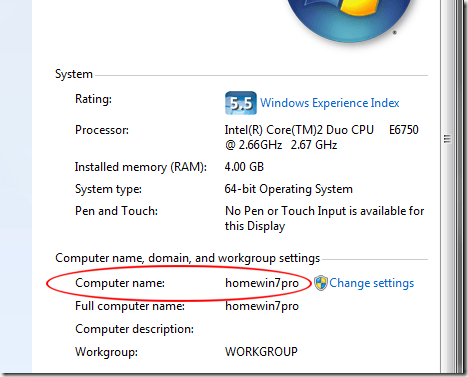
Retournez au Appareils et imprimantes fenêtre et localisez l'icône avec le nom de votre ordinateur en dessous. Faites un clic droit sur cette icône et choisissez Paramètres d'installation de l'appareil.
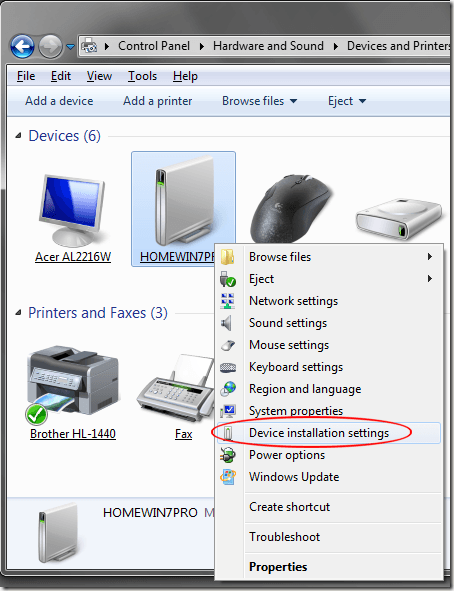
La fenêtre qui s'ouvre vous demande si vous souhaitez télécharger des logiciels de pilote et des icônes réalistes pour vos appareils. Dans cette fenêtre, vous remarquerez qu'il y a deux choix. Sélectionnez l'option intitulée Non, laissez-moi choisir quoi faire Et plusieurs autres options deviennent disponibles.
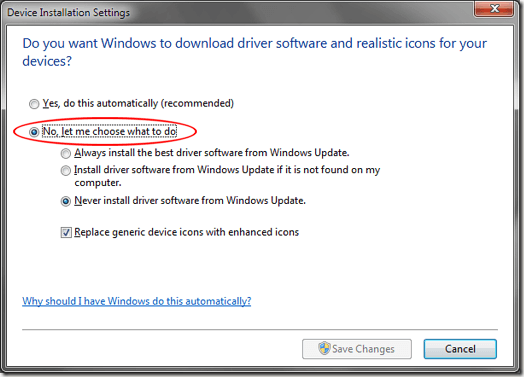
Vous avez maintenant trois options à partir de laquelle choisir. La première option donne à Windows 7 l'autorisation de toujours installer le meilleur pilote à partir de la mise à jour Windows. Choisissez cette option si vous souhaitez que Windows passe à Windows Update et téléchargez et installez un pilote chaque fois qu'un nouvel appareil est détecté ou lorsqu'un pilote mis à jour est trouvé pour le matériel sur votre PC.
La deuxième option est un peu plus conservatrice dans la mesure où Windows 7 utilisera d'abord tous les pilotes locaux de votre ordinateur avant d'aller à Windows Update pour rechercher, télécharger et installer un pilote. La dernière option est la plus conservatrice et celle que vous devez choisir si vous souhaitez empêcher Windows 7 de télécharger et d'installer automatiquement les pilotes ou si vous souhaitez toujours installer manuellement les pilotes vous-même.
Lorsque vous faites votre choix, cliquez sur le Sauvegarder les modifications bouton et vous avez terminé.
Icônes réalistes
Vous avez peut-être remarqué qu'il y avait un choix sur cette dernière fenêtre pour Remplacez les icônes génériques de périphériques par des icônes améliorées. Ce changement cosmétique vous donnera de jolies icônes au lieu des génériques par défaut.
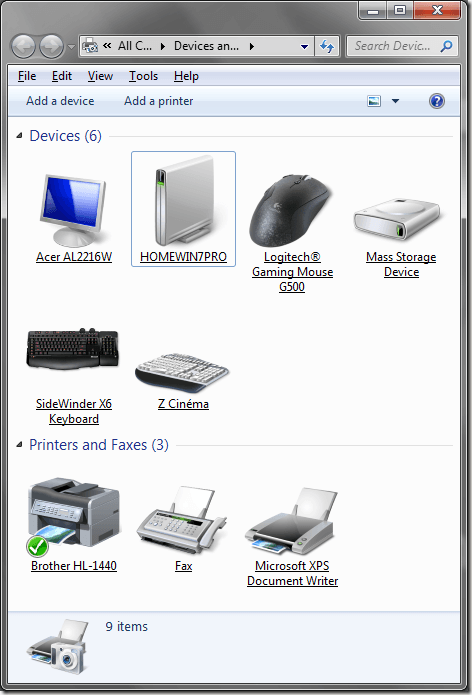
Par exemple, notez dans l'image ci-dessus que l'icône générique pour la souris Logitech Gaming G500 a été remplacée par une icône représentant le produit réel. Remarquez la même chose pour le clavier Sidewinder X6 et l'imprimante Brother HL-1440.
Si vous aimez ces icônes, allez-y et cliquez sur cette option, puis cliquez Sauvegarder les modifications, Et les icônes changeront bientôt pour correspondre aux appareils spécifiques attachés à votre ordinateur.
Il y a une mise en garde à utiliser ces icônes, cependant. Seules les icônes pour lesquelles Microsoft a une icône spéciale dans sa base de données apparaîtra ici. Remarquez ci-dessus que l'icône du système sonore Logitech Z Cinema apparaît comme un clavier au lieu d'un haut-parleur ou d'une autre image pertinente.
Puisque Microsoft n'a pas d'icône spéciale pour le système de son Z Cinema, il a utilisé sa meilleure supposition. Votre kilométrage peut varier en fonction des appareils que vous avez installés et connectés à votre ordinateur Windows 7. Apprécier!
- « Prenez le contrôle de l'administration Windows 7
- Ajoutez rapidement des horodatages à une feuille de calcul à une feuille de travail Excel »

